Notepad++: kuidas klõpsatavaid linke keelata
Selle lihtsa ja kiire õpetuse abil saate samm-sammult teada, kuidas rakenduses Notepad++ klõpsatavad lingid välja lülitada.
Kas teile meeldib helisalvestus? Või kaldud pigem amatöörmuusika või heliproduktsiooni poole? Helisalvestus on osa meedia- ja meelelahutussektorist ning selle järele on suur nõudlus publiku, sündmuste ja reklaamide järele.
Kas soovite luua oma hobi või ärilise eesmärgi jaoks helisalvestusstuudio või idufirma? Töö alustamiseks vajate juurdepääsu helisalvestustarkvarale või arvuti salvestusrakendusele – oleme koostanud teie jaoks parima helisalvestustarkvara ja tasuta helisalvesti loendi.

Sisu
Tasuta helisalvestustarkvara loend, mida peate lugema
Kas otsite head helisalvestustarkvara? Meil on teile mõned parimad valikud.
1. Julgus
Audacity on teenindanud kirglikke meediatoimetajaid ja helisalvestuse entusiaste üle 2 aastakümne ning on üks parimaid helisalvestustarkvarasid heli redigeerimiseks ja miksimiseks.
Heli redigeerimine on lihtne tänu piiramatutele järjestikuste tagasivõtmis- ja uuestitegemisvalikute, puhastamis- ja otsimisfunktsioonide ning sujuvate üleminekute helitugevusele mõlemas suunas ümbrikutööriistaga. Looge mitmerajalisi salvestusi – dubleerige lihtsalt olemasolevaid lugusid ning segage ja redigeerige lihtsalt mitut lugu korraga.
Tarkvara töötab koos mitme efektitööriistaga – genereerib väga mugavalt toone, tühistab ümbritsevat müra, muuda salvestuskõrgust ja tempot, ilma et kumbki muudatus teist mõjutaks. Kui olete DJ või loote elektroonilist muusikat või hobi, kasutage sisseehitatud funktsioone, nagu moonutus, faaser, kaja, järelkõla ja palju muud. Auto Ducki efekt aitab teil podcastide jaoks häälkõne luua.
Plussid
Miinused
2. Movavi Screen Recorder
Movavi Screen Recorder pole lihtsalt suurepärane videosalvestusseade; see annab ka esmaklassilise heliväljundi, mis sobib idufirmadele, ajaveebipidajatele ja vabakutselistele, koolitajatele ja harrastajatele.
See Movavi tasuta helisalvestustarkvara saab salvestada veebikonverentsikõnesid, veebiseminare ja esitlusi. Vaadake oma salvestatud videofaile läbi, et saada vajalikku tagasisidet ja jagada seda oma töökaaslaste, partnerite, äripartnerite ja müüjatega töö ja toimimise parandamiseks.
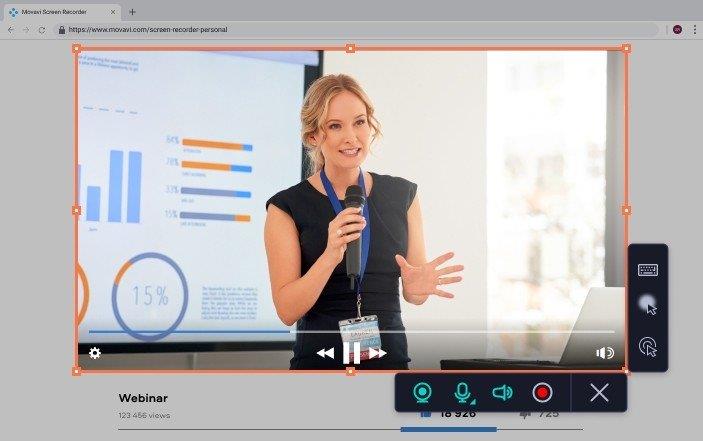
Movavi Screen Recorderi märkimisväärsed funktsioonid – salvestage sisemised süsteemihelid ja mikrofoni heli ekraanisalvestusest eraldi, ajastage video- või helifaili salvestamise aeg ja määrake toimingute ajalimiit. Saate oma väljundfaile ja projekte otsekohe kaaslastega jagada, kogudes kiiret tagasisidet ja oma projekte ümber töötada.
Plussid
Miinused
3. WavePad
WavePad on üks parimaid helisalvestustarkvarasid, kui teile meeldib luua ja redigeerida kvaliteetseid helisalvestisi. See on saadaval kõikidele operatsioonisüsteemidele – Windows, Mac ja Android.
Mitmed muudatused võivad teie projekte täiustada – teha automaatset kärpimist, luua tihendust, helikõrguse nihutamist ja tühistada taustmüra. Lisage selliseid efekte nagu kaja, reverb, kõrged helid ja faaser, mis annavad teie helisalvestisele elava identiteedi.
Saate luua erinevas vormingus helifaile – MP3, WAV, AAC, WMA, OGG, VOX, AMR ja palju muud. Teisendage üks helifailivorming hõlpsasti teise vormingusse.
Plussid
Miinused
4. GarageBand
GarageBand on teie platvorm muusika loomiseks, kui teil on Mac- või iOS-seade – looge kvaliteetseid muusikapalasid koos instrumentide integreerimisega ja lisage GarageBandiga oma projektidele ainulaadseid efekte.
Saate ühendada oma instrumendid või kureerida muusikat sisseehitatud instrumentidel, nagu klaviatuur, kitarr, trummid ja löökpillid. Muusikat saab võimendada bassi, kõrgete, reverbi, kaja ja muude efektidega .

GarageBandi kasutajaliides ja intuitiivsed juhtnupud aitavad algajatel kasutajatel luua köitvaid muusikapalasid – klaveri- ja kitarritunnid. Eelsalvestatud heli- ja heliklippe saab muuta ja projektidesse lisada, jälgida oma edusamme ja saada kohest tagasisidet.
GarageBand muudab jagamise lihtsaks tänu integreeritud sotsiaalmeedia platvormide toele, iTunes'i teegile ja iCloudile, muutes selle üheks parimaks helisalvestustarkvaraks Maci kasutajatele.
Plussid
Miinused
5. MixPad
MixPad on suurepärane tasuta helisalvestustarkvara, mis sobib ideaalselt algajatele heliribade miksimiseks, interaktiivsete mängukomplektide loomiseks ja kogemusredelil ronimiseks. Saate MixPadi abil salvestada lugusid bändile, kaasahaaravaid raadioreklaame ja amatöörmuusikat.
Saate lisada oma projektidele erinevaid funktsioone, muutes selliseid valikuid nagu EQ, tihendus ja reverb. Tarkvara toetab Virtual Studio Technology pistikprogrammi (VST), mis sisaldab lihtsat konfiguratsiooni, stuudio- ja instrumendiefekte ning sünteesefekte.
Salvestage lõpetatud failid mitmes helivormingus, nagu VOX, MP3, AAC, WAV, WMA ja palju muud. Jagage oma projekte probleemideta oma kaastöötajate, kaaslaste või publikuga, integreerides jagamisplatvormidega.
Plussid
Miinused
6. Spek
Spek tähendab hollandi keeles "peekonit", mis on tarkvara kõrvaklappide logo sünonüüm. Spek ei ole tasuta helisalvestustarkvara – see on tasuta heli- või helianalüüsitarkvara, mis kasutab spektrogrammiuuringuid Windowsi, Unixi ja Mac OS-i jaoks.
Funktsioonid, mis teevad Spekist üheks parimaks helianalüüsi tarkvaraks – kuva koodinime, automaatse sobivuse sageduse ja spektraaltiheduse joonlauad, näitavad helisignaali parameetreid, reguleerivad mugavalt spektraaltiheduse vahemikku ja ülikiire töötlemine.
Spek suudab tuvastada ja lugeda iga helifailivormingut FFmpegi raamatukogude toe kaudu – platvorm, mis aitab heli teisendada, salvestada ja voogesitada.
Plussid
Miinused
Järeldus
Helisalvestus ja muusika tootmine on tohutu tööstusharu ning see koosneb kvalifitseeritud isikutest, kes toodavad regulaarselt kvaliteetset toodangut. Mõned neist parimatest helisalvestuse tarkvaraprogrammidest on tasuta või neil on odav liitumispakett, mis on ideaalne kogenud inimestele, kes soovivad luua oma helisalvestuse käivitamise või stuudio.
Selle lihtsa ja kiire õpetuse abil saate samm-sammult teada, kuidas rakenduses Notepad++ klõpsatavad lingid välja lülitada.
Vabanege saatest Apple TV+ saates Up Next ilmumisest, et hoida oma lemmiksaateid teiste eest saladuses. Siin on sammud.
Avastage, kui lihtne on oma arvutis ja Android-seadmes Disney+ konto profiilipilti muuta.
Kas otsite Microsoft Teamsi alternatiive lihtsaks suhtluseks? Leidke 2023. aastal enda jaoks parimad alternatiivid Microsoft Teamsile.
See postitus näitab, kuidas videoid kärpida Microsoft Windows 11 sisseehitatud tööriistade abil.
Kui kuulete palju moesõna Clipchamp ja küsite, mis on Clipchamp, lõpeb teie otsing siin. See on parim juhend Clipchampi valdamiseks.
Tasuta helisalvestiga saate luua salvestisi ilma oma Windows 11 arvutisse kolmanda osapoole tarkvara installimata.
Kui soovite luua vapustavaid ja kaasahaaravaid videoid mis tahes eesmärgil, kasutage parimat tasuta videotöötlustarkvara Windows 11 jaoks.
Vaadake näpunäiteid, mida saate kasutada oma ülesannete korraldamiseks Microsoft To-Do abil. Siin on lihtsad näpunäited, isegi kui olete algaja.
Lahendage selle dokumendi avamisel ilmnes viga. Ligipääs keelatud. tõrketeade, kui proovite avada PDF-faili meilikliendist.







